Fenêtre fantôme avec 3 petits écrans quand je clic sur la barre-titre
Richard6654
Messages postés
8
Statut
Membre
-
pistouri Messages postés 20670 Date d'inscription Statut Contributeur Dernière intervention -
pistouri Messages postés 20670 Date d'inscription Statut Contributeur Dernière intervention -
Quand je clique sur la barre titre d'une fenêtre pour la déplacer, une fenêtre "fantôme avec 3 petits écrans" apparait et se superpose à tout. Ça semble servir à replacer automatiquement ma fenêtre ailleurs dans un de mes 3 écrans. Mais c'est plutôt très dérangeant. Si mon curseur touche à une de ces trois fenêtres "fantômes", ma fenêtre se transfère directement ailleurs et change de format! Comment empêcher cette fenêtre fantôme d'apparaitre?
Pas facile à décrire, pour voir ma vidéo du problème: https://www.youtube.com/watch?v=Fd_UvHQkgQI&feature=youtu.be&ucbcb=1
Pas facile à décrire, pour voir ma vidéo du problème: https://www.youtube.com/watch?v=Fd_UvHQkgQI&feature=youtu.be&ucbcb=1
A voir également:
- Barres de fenêtre
- Fenetre windows - Guide
- Fenêtre hors écran windows 11 - Guide
- Fenetre de navigation privée - Guide
- Mcafee fenetre intempestive - Accueil - Piratage
- Modèle de lettre pour enveloppe à fenêtre sous word ✓ - Forum Word
14 réponses

pistouri
Messages postés
20670
Date d'inscription
Statut
Contributeur
Dernière intervention
Ambassadeur
8 529
Bonjour,
Dans ta vidéo on dirait des bureaux virtuels.
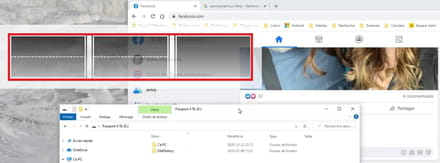
1- Regarde l'icône applications actives si tu le vois sur la barre des tâches.
Ou bien ajoute le.
Clique droit sur la barre des tâches►Afficher le bouton Applications actives
Ferme les bureaux virtuels.
ALT+Tab pour ouvrir la fenêtre avec la liste des bureaux
CTRL + Windows + → ou ← pour passer d’un bureau à un autre.
Windows + Ctrl + flèche droite : accéder au bureau virtuel suivant
Windows + Ctrl + flèche gauche : accéder au bureau virtuel précédent
Windows + Ctrl + F4 : Fermer le bureau actif.
2- Et vérifies ceci :
Va dans Paramètres ► Système
Menu gauche ► Multitâche
Rubrique Bureaux virtuels 'Au bas de la fenêtre)
Sélectionne ►Le bureau que j'utilise
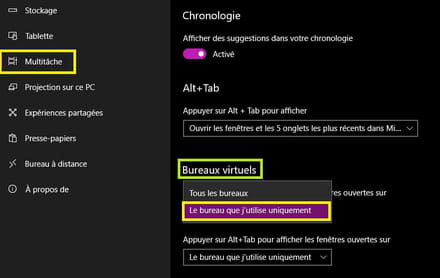
3- Et faire de ton écran 1 ton écran principal.
Paramètres ► Système
Rubrique ►Plusieurs affichages
Si tu ne peux pas regarde ce post
A+
Dans ta vidéo on dirait des bureaux virtuels.
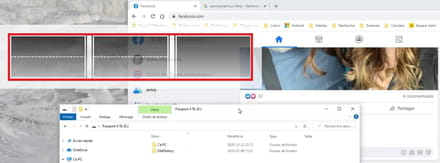
1- Regarde l'icône applications actives si tu le vois sur la barre des tâches.
Ou bien ajoute le.
Clique droit sur la barre des tâches►Afficher le bouton Applications actives
Ferme les bureaux virtuels.
ALT+Tab pour ouvrir la fenêtre avec la liste des bureaux
CTRL + Windows + → ou ← pour passer d’un bureau à un autre.
Windows + Ctrl + flèche droite : accéder au bureau virtuel suivant
Windows + Ctrl + flèche gauche : accéder au bureau virtuel précédent
Windows + Ctrl + F4 : Fermer le bureau actif.
2- Et vérifies ceci :
Va dans Paramètres ► Système
Menu gauche ► Multitâche
Rubrique Bureaux virtuels 'Au bas de la fenêtre)
Sélectionne ►Le bureau que j'utilise
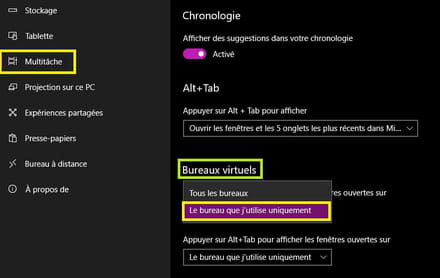
3- Et faire de ton écran 1 ton écran principal.
Paramètres ► Système
Rubrique ►Plusieurs affichages
Si tu ne peux pas regarde ce post
A+












